Windows10文件夹文件太大怎么办?解决方法大全!
windows10 windows文件夹文件太大,随着使用时间的增长,Windows 10 中的文件夹文件很容易变得过大,尤其是在存储照片、视频和其他媒体文件的文件夹中,这可能会导致操作系统运行缓慢,占用过多的硬盘空间和系统资源,并降低用户的工作效率。因此针对这个问题,我们需要采取一些有效的措施来减少文件夹文件的大小,以保持电脑系统的良好运行。
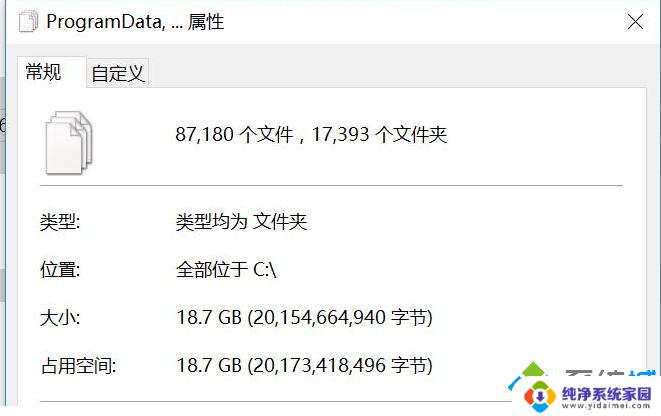
第一种方法:
删除C:\Windows\SoftwareDistribution下删除DataStore文件夹下的内容和Download文件夹下的内容。
这两个文件夹的内容都是关于更新的临时性数据文件的,占用空间的问题一般和上述文件有关,因为系统的每次更新都会在上述文件夹保留文件。
第二种方法:
1.打开此电脑 依次打开:C:\Windows\System32\DriverStore\FileRepository
在右上角搜索输*.inf,找到ati开头和 nv (A卡用户删N、N卡用户删A)、 mdm、prn、 (prn 开头的全部都是打印机驱动,不使用打印机的用户将其删除即可)开头的删除。
要注意的是:prnms001.inf/prnoc001.inf/prnms002.inf 这三个并不是打印机驱动 不要删除
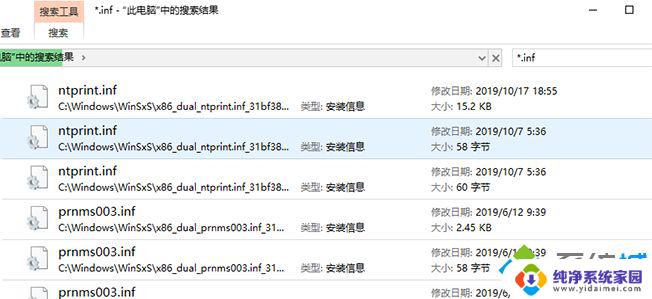
2.打开C:\Windows\Downloaded Installations 有一些程序(比如Dreamweaver)安装的时候会把安装文件解压至此文件夹里面。可以安全删除,几十M到几百M不等;
3.C:\Windows\Help (66.7M) 帮助文档,全部删除;
4.打开C:\Windows\IME\IMESC5 微软拼音输入法,可删、C:\Windows\IME\IMEJP10 日文输入法(37.8M) 删除、 C:\Windows\IME\imekr8 韩文输入法(2.86M) 删除、C:\Windows\IME\IMETC10 繁中输入法(21.6M) 删除;
5.C:\windows\Installer 已安装程序的卸载,修改时所需程序。如果删除,有些程序卸载和修改就会有问题,删除自己不用的程序即可;
6.C:\Windows\winsxs\Backup(备份文件)可删。
以上是关于如何处理Windows 10中文件夹文件过大的全部内容,如果您还有任何疑问,可以参考本文提供的步骤进行操作,希望对您有所帮助。
Windows10文件夹文件太大怎么办?解决方法大全!相关教程
- win10winsxs太大了怎么清理 如何删除Win10 Winsxs文件夹中的垃圾文件
- win10文件太大不能拷贝到u盘怎么办 U盘无法复制文件到win10系统的解决方案
- 文件夹字体大小设置win10 Win10文件夹字体大小设置详解
- Win10文件夹背景变成黑色了?快速解决方法大揭秘!
- 怎么让所有文件夹都是大图标 Win10文件夹默认显示大图标的方法
- 怎么解除隐藏文件夹 win10中隐藏文件或文件夹的取消方法
- window10系统如何压缩文件夹 苹果电脑怎么压缩文件夹大小
- win10文件夹选项找不到 win10c盘users文件夹找不到解决方法
- win10文件夹打开一直闪跳 电脑打开文件夹跳闪解决方法
- win10点开文件夹卡死 win10打开文件夹无响应卡死解决方法
- 怎么查询电脑的dns地址 Win10如何查看本机的DNS地址
- 电脑怎么更改文件存储位置 win10默认文件存储位置如何更改
- win10恢复保留个人文件是什么文件 Win10重置此电脑会删除其他盘的数据吗
- win10怎么设置两个用户 Win10 如何添加多个本地账户
- 显示器尺寸在哪里看 win10显示器尺寸查看方法
- 打开卸载的软件 如何打开win10程序和功能窗口